
Резервное копирование и восстановление vivoCloud: простая передача данных Vivo

vivo — известный мобильный бренд, который произвел революцию в отрасли благодаря своим инновационным смартфонам и программному обеспечению. Распространяя свой успех за пределы смартфонов, компания предлагает безопасное хранилище через сервисы vivoCloud, которые доступны только тем, кто зарегистрировал учетную запись vivo. Итак, как вы можете использовать резервное копирование и восстановление vivoCloud на своем телефоне vivo? Сегодня мы объясним это шаг за шагом. Теперь читайте дальше, чтобы узнать об этом.
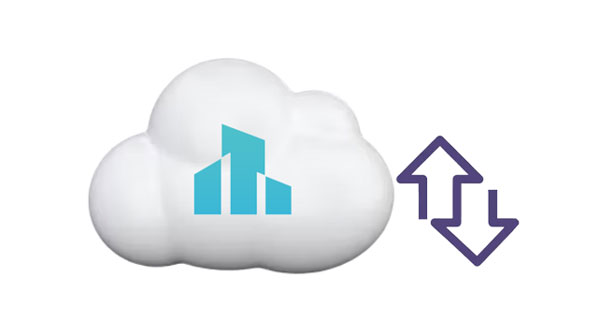
Учетная запись vivoCloud предлагает вам полное спокойствие с защищенной информацией, включая ваши веб-закладки, список контактов, SMS, заметки и черный список. Более того, она подключает все ваши другие приложения vivo для хранения их данных в облаке. Что бы ни случилось с вашим устройством, вам никогда не придется беспокоиться о потере важных воспоминаний или документов. vivoCloud — оптимальное решение для всех благодаря своим замечательным функциям.
Ниже приведены некоторые функции vivoCloud:
1. Используя передовую технологию шифрования, vivoCloud защищает данные пользователей от взлома, обеспечивая безопасность и надежность.
2. Пользователи могут легко хранить фотографии, видео и другие файлы, не беспокоясь о нехватке места.
3. Поддерживает синхронизацию данных на нескольких устройствах, что упрощает пользователям доступ к файлам на разных устройствах.
4. Регулярно создает резервные копии пользовательских данных для предотвращения потери или повреждения данных.
5. Интеллектуальные функции классификации и распознавания помогают пользователям более эффективно управлять своими данными.
Чтобы сделать резервное копирование и восстановление данных легкими, vivo предоставляет комплексный облачный сервис, известный как vivoCloud. Для тех, кто использует телефон vivo, бесплатное хранилище для каждой учетной записи — идеальный старт. С помощью этого приложения вы можете легко создавать резервные копии своих контактов , сообщений, закладок, черных списков и заметок на любом устройстве vivo. Вы также можете использовать другие облачные серверы для резервного копирования ваших фотографий, видео и других файлов vivo.
Ниже представлен обзор использования приложения vivoCloud для резервного копирования и восстановления данных.
Откройте для себя возможности резервного копирования vivoCloud и начните защищать свои контакты, сообщения, веб-закладки, заметки и черный список с помощью этого пошагового руководства:
Шаг 1: Загрузите приложение vivoCloud на свой телефон, если вы еще этого не сделали. Оно бесплатное и может быть загружено из App Store . Чтобы создать резервную копию данных, войдите в свою учетную запись vivo или зарегистрируйтесь.
Шаг 2: Затем выберите категорию файлов на экране и нажмите кнопку « Резервное копирование ». Затем ваши локальные данные будут перенесены в облачное хранилище vivo. Пожалуйста, поддерживайте стабильность сети в течение всего процесса резервного копирования.

Подробнее: Вы также можете создать резервную копию данных Android на Mac , следуя этому подробному руководству.
Если вы потеряли свои данные или приобрели новый телефон vivo, восстановление ваших ценных данных снова является простым процессом, особенно если у вас есть резервная копия. Выполните следующие простые шаги ниже, чтобы восстановить ваши данные.
Шаг 1: Запустите приложение vivoCloud и войдите в систему.
Шаг 2: Теперь вы можете получить доступ к резервной копии vivo SMS, резервной копии vivo Notes и многому другому из своей учетной записи с любого устройства vivo и в любом месте. Выберите данные, которые вы хотите восстановить, и нажмите кнопку « Восстановить ». Затем приложение перенесет данные на ваш телефон vivo.

Примечание: Несмотря на то, что vivoCloud — отличный сервис для резервного копирования и восстановления данных, у него есть некоторые недостатки. Во-первых, он может синхронизировать только основные типы данных, такие как контакты, сообщения, черные списки, веб-закладки и заметки. Кроме того, его процесс резервного копирования и восстановления также занимает много времени и поддерживает только устройства vivo (никакие другие модели смартфонов).
Иногда vivoCloud или другие облачные сервисы могут не оправдать ваших ожиданий. В результате возникает необходимость в использовании альтернативного способа резервного копирования данных вашего телефона vivo. Coolmuster Android Backup Manager — идеальная альтернатива для резервного копирования. Он помогает вам выполнять резервное копирование и восстановление данных на устройствах Android . Он может выполнять резервное копирование и восстановление устройства Android одним щелчком мыши.
Ниже приведены некоторые особенности Android Backup Manager, которые делают его выдающимся:
Загрузите это программное обеспечение для резервного копирования и восстановления данных vivo .
Ниже приведены несколько простых шагов по использованию этого программного обеспечения для резервного копирования и восстановления данных вашего телефона vivo:
01 Установите приложение на свой ПК
Начните процесс резервного копирования, загрузив и установив Android Backup Manager на свой компьютер. Затем подключите свой телефон vivo к компьютеру с помощью USB-кабеля и включите режим отладки USB на телефоне.

02 Резервное копирование данных vivo на компьютер
Нажмите на опцию « Резервное копирование » и выберите типы файлов в интерфейсе. Затем нажмите на значок « Браузер », чтобы выбрать папку, в которой вы хотите сохранить свои данные, и нажмите « Резервное копирование », чтобы начать перенос данных на компьютер .

03 Восстановление данных на смартфоне
Если вы хотите получить резервную копию данных на устройстве Android , нажмите кнопку « Восстановить » и выберите файл резервной копии. Затем выберите содержимое, которое вы хотите восстановить, на правой панели. Наконец, нажмите « Восстановить », чтобы начать процесс. После завершения вы сможете получить доступ к своим данным на телефоне.

В1. Безопасен ли vivoCloud?
Защита вашей информации не подлежит обсуждению, и резервное копирование vivoCloud обеспечивает максимальный набор безопасности. Когда вы сохраняете данные с помощью резервного копирования vivoCloud, будьте уверены, что все ваши драгоценные воспоминания останутся в безопасности.
В2. Как мне получить доступ к моему vivoCloud?
Как правило, вы можете открыть приложение vivoCloud на своем телефоне vivo и войти в систему, используя свою учетную запись vivo.
В3. Достаточно ли места для хранения на vivoCloud?
Для большинства пользователей 5 ГБ бесплатного хранилища, предоставляемого vivoCloud, должно быть достаточно. Однако, если вам нужно хранить больше данных, вы можете обновить хранилище. Вы можете проверить конкретные методы обновления и тарифы в приложении vivoCloud или на официальном сайте vivo .
vivoCloud — отличный способ резервного копирования ваших данных и их защиты. Как и все другие облачные платформы, vivoCloud имеет некоторые ограничения. Поэтому разумно использовать альтернативный способ резервного копирования данных вашего телефона vivo, например Coolmuster Android Backup Manager , на случай, если vivoCloud не оправдает ваших ожиданий. Он позволяет вам выполнять резервное копирование и восстановление данных на ПК и с него. Что еще более важно, это программное обеспечение не только простое в использовании, но также быстрое и безопасное.
Похожие статьи:
Пошаговое руководство: как восстановить удаленные фотографии из File Safe in vivo
Как экспортировать контакты с телефона vivo [быстрые и простые шаги]
Пошаговое руководство: передача данных с vivo на vivo [5 лучших методов]





